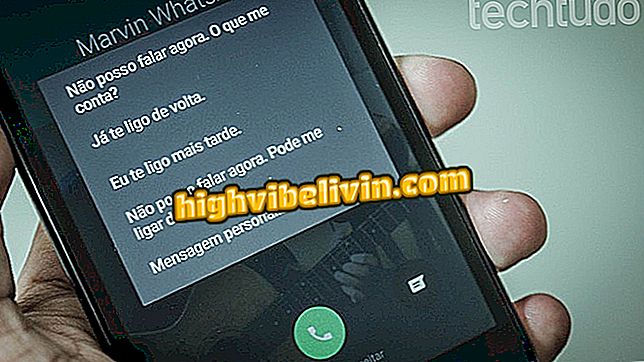Cara mengunduh file PDF alih-alih membukanya di Chrome
Chrome, secara default, membuka tautan ke file PDF di tab baru. Namun, bagi mereka yang tidak ingin menggunakan browser sebagai pembaca dokumen dalam format, Anda dapat menonaktifkan fitur di pengaturan aplikasi.
Setelah perubahan, item PDF akan diunduh dan disimpan di folder unduhan default dan dapat diakses di pembaca lain pilihan Anda, seperti Adobe Acrobat. Lihat langkah demi langkah di bawah ini bagaimana melakukan proses pada browser Google dan menyimpan file genre secara otomatis ke komputer Anda.
Chrome memiliki fungsi yang melindungi PC dari kegagalan prosesor; aktifkan

Cara mengonversi file ke PDF tanpa mengunduh program
Langkah 1. Dengan Chrome terbuka, pilih ikon tiga titik di sudut kanan atas layar. Di menu yang terbuka, centang "Pengaturan";

Akses Pengaturan Chrome
Langkah 2. Gulir ke bawah ke bagian "Advanced", dan klik tombol untuk mengakses lebih banyak item konfigurasi browser;

Buka pengaturan Chrome lanjutan
Langkah 3. Di bawah "Privasi dan Keamanan", pilih opsi "Pengaturan Konten";

Akses pengaturan konten Chrome
Langkah 4. Di antara item yang ditampilkan, buka "Dokumen dalam PDF";
dalam PDF "di ChromeLangkah 5. Nyalakan tombol di sebelah teks "Unduh file PDF alih-alih secara otomatis membukanya di Chrome".

Aktifkan tombol untuk mengunduh file PDF di Chrome
Browser terbuka di layar penuh dan ditutup sendiri; bagaimana menyelesaikannya Ajukan pertanyaan di Forum.